Je tvůj přepínání tiskárenf opakovaně? Máme řešení.
Pokud se pokoušíte tiskárnu používat, ale stále se zapíná a vypíná, nebo se neočekávaně nebo opakovaně vypíná, musíte ji opravit, než se zhorší.
Většinou se vaše tiskárna může náhle vypnout bez jakéhokoli varování, pak nemůžete tisknout, kopírovat, skenovat nebo dokonce faxovat kvůli nízké spotřebě nebo je tiskárna vypnutá. Prostě neodpoví.
Pokud je připojen k elektrické zásuvce s problémem s nízkým napájením, může se tiskárna opakovaně vypnout.
Zde je několik řešení, pomocí kterých můžete problém vyřešit a opravit.
Co dělat, když se vaše tiskárna sama vypne
Řešení 1: Změňte nastavení energie
Vaše tiskárna je obvykle navržena tak, aby snižovala spotřebu energie, když je neaktivní.
Tato funkce je povolena funkcí automatického vypnutí nebo naplánování zapnutí a vypnutí, díky níž se vaše tiskárna vypne po 2 hodinách nečinnosti, poté, když jste připraveni ji znovu použít, ji stisknutím tlačítka napájení znovu zapnete.
Zaškrtněte na ovládacím panelu tiskárny funkci automatického vypnutí nebo naplánování zapnutí a vypnutí. V závislosti na modelu tiskárny to můžete zkontrolovat také pomocí softwaru.
Zde je způsob, jak změnit nastavení energie z ovládacího panelu:
- Přejděte do nabídky nastavení
- Šek Nastavení energie
- Otevřete nabídku nastavení
- Klepněte na Předvolby
- Klepněte na Rozvrhnout
- Klepněte na Automatické vypnutí
- Klepněte na Automatické vypnutí
V případě potřeby změňte všechna nastavení.
Jak zkontrolovat funkci automatického vypnutí nebo naplánování vypnutí ze softwaru:
- Otevřete software vaší tiskárny
- Zkontrolujte nastavení energie
- Zkontrolovat Automatické vypnutí nebo Naplánovat vypnuto Vlastnosti
- Vyhledejte model tiskárny v systému Windows
- Vyberte tiskárnu ze seznamu
- Dvojklik Udržujte svoji tiskárnu, který otevře sadu nástrojů
- Klepněte na Pokročilé nastavení a proveďte nezbytné změny nastavení
- Postup dokončete podle pokynů na obrazovce
Pokud nemůžete zkontrolovat nastavení napájení tiskárny nebo problém s vypínáním přetrvává, přejděte k dalšímu řešení.
ČTĚTE také: Zde je návod, jak opravit chybu 79 na tiskárnách HP
Řešení 2: Restartujte tiskárnu
Restartování tiskárny může opravit případné chyby připojení, které mohou číhat. Postupujte podle následujících pokynů:
- Zapněte tiskárnu
- Počkejte, až bude nečinný a tichý
- Je-li tiskárna zapnutá, odpojte napájecí kabel od zadní části tiskárny
- Odpojte napájecí kabel ze zásuvky na zdi
- Před připojením napájecího kabelu do zásuvky počkejte asi minutu nebo dvě
- Znovu připojte napájecí kabel k tiskárně
- Zapněte tiskárnu, pokud se automaticky nezapne, a poté ji nechejte zahřát
- Počkejte, až bude tiskárna nečinná a tichá
Zkontrolujte, zda problém přetrvává. Pokud ano, přejděte k dalšímu řešení.
Řešení 3: Aktualizujte firmware tiskárny
Váš výrobce může vydávat pravidelné aktualizace tiskáren, takže je třeba být neustále online, aby se mohl aktualizovat, a také je zkontrolovat a aktualizovat firmware, abyste problém vyřešili.
Postup aktualizace firmwaru tiskárny v systému Windows:
- Zapněte tiskárnu a ujistěte se, že je připojena k počítači prostřednictvím místní sítě nebo kabelu USB
- Přejděte na web podpory výrobce a zadejte číslo modelu vaší tiskárny
- Vyberte operační systém
- Klepněte na Firmware (pokud žádný není uveden, pak pro vaši tiskárnu není aktuálně k dispozici žádná aktualizace)
- Klepněte na Stažení
- Kliknutím použijete pomocníka pro stahování a instalaci
- Klepněte na další
- Klepněte na Nainstalovat nyní
- Když se otevře okno aktualizace tiskárny, zkontrolujte zobrazení sériového čísla a poté zaškrtněte políčko vedle něj
- Klepněte na Aktualizace
- Pokud se zobrazuje sériové číslo, ale nepoužitelný stav je šedý, klikněte na zrušení
- Pokud se sériové číslo nezobrazí a vaše tiskárna používá připojení k síti, připojte kabel USB k tiskárně ak počítači, počkejte asi půl minuty a poté klikněte na Obnovit. Pokud se zobrazí sériové číslo, zaškrtněte políčko vedle něj a klikněte na Aktualizace
- Po dokončení aktualizace klikněte na OK
- Odpojte kabel USB, který jste použili k aktualizaci tiskárny
- Klikněte pravým tlačítkem myši Start
- Vybrat Kontrolní panel
- Klepněte na Hardware a zvuk
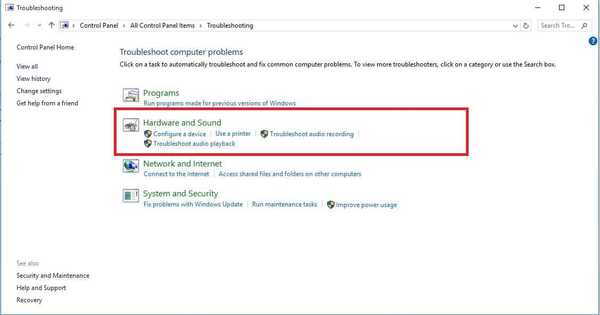
- Klepněte na Zařízení a tiskárny
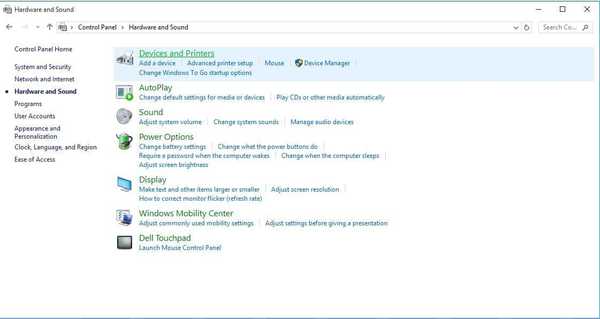
- Klikněte pravým tlačítkem na USB tiskové zařízení pro váš model
- Vybrat Odebrat zařízení
- Odpojte kabel USB od tiskárny i počítače
- Restartovat váš počítač
Opravuje to problém? Pokud ne, zkuste další řešení.
- ČTĚTE také: Top 5 bezdrátových tiskáren kompatibilních s Windows 10
Řešení 4: Připojte přímo do elektrické zásuvky
Pokud je vaše tiskárna zapojena do přepěťové ochrany nebo prodlužovacího kabelu, nemusí mít dostatek energie na to, aby fungovala co nejlépe.
Vypněte tiskárnu, odpojte ji od ochrany proti přepětí nebo prodlužovacího kabelu a zkontrolujte, zda není kabel poškozen, opotřeben nebo roztržen. Pokud je poškozený nebo opotřebovaný, vyměňte kabel.
Počkejte minutu a poté připojte napájecí kabel přímo do zásuvky bez prodlužovacího kabelu nebo přepěťové ochrany.
Pokud se tiskárna nezapne automaticky, zapněte ji.
Řešení 5: Zkontrolujte, zda jiná zařízení nezpůsobují vypnutí tiskárny
Pokud je k tiskárně připojeno více zařízení, může dojít ke ztrátě napájení a vypnutí.
Zkontrolujte, zda kabel USB vede přímo z počítače do tiskárny, nebo zkuste jiný kabel, pokud je k dispozici.
Pokud je tiskárna připojena k rozbočovači USB, odpojte rozbočovač a poté se připojte přímo k počítači a tiskárně.
Vyjměte paměťové karty nebo jednotky USB z tiskárny, poté ji vypněte a znovu zapněte.
Pokud se tiskárna stále vypíná, použijte další řešení.
- ČTĚTE také: Nejlepší rozbočovače USB-C pro váš počítač se systémem Windows 10
Řešení 6: Připojte do jiné elektrické zásuvky
Někdy elektrická zásuvka nemusí dodávat tiskárně dostatek energie, můžete ji vyměnit a připojit k ní tiskárnu pomocí těchto kroků:
- Vypněte tiskárnu
- Odpojte jakýkoli kabel USB od počítače k tiskárně
- Odpojte napájecí kabel od tiskárny
- Odpojte napájecí kabel ze zásuvky
- Přesuňte tiskárnu do jiné zásuvky
- Znovu připojte kabel USB, poté připojte napájecí kabel k tiskárně a připojte napájecí kabel k nové zásuvce
- Pokud se tiskárna nezapne automaticky, zapněte ji a poté ji nechejte zahřát
Pokud to nefungovalo, přejděte k dalšímu řešení.
Řešení 7: Vyměňte napájecí modul
V závislosti na modelu tiskárny, který používáte, může být napájecí zdroj vybaven napájecím modulem uvnitř nebo vně tiskárny.
U externího napájecího modulu zkontrolujte, zda kontrolka nesvítí nebo zda vůbec nesvítí, a to po vyzkoušení výše uvedených šesti řešení. V takovém případě vyměňte napájecí modul.
Pokud u interního napájecího modulu nesvítí kontrolka nebo po vyzkoušení výše uvedených šesti řešení vůbec nesvítí, přejděte k dalšímu řešení.
- ČTĚTE také: Co dělat, když se počítač po výpadku napájení nezapne
Řešení 8: Proveďte servis tiskárny
Jako poslední možnost můžete tiskárnu opravit a zjistit, zda problém vyřeší.
V sekci komentáře nám sdělte, zda některá z těchto řešení fungovala k vyřešení problému s opakovaným vypínáním tiskárny.
SOUVISEJÍCÍ PŘÍBĚHY K ODHLÁŠENÍ:
- Oprava: Chyba „Tiskárna vyžaduje vaši pozornost“
- Jak opravit chyby tiskárny „papír došel“
- „Tiskárna nereaguje“ ve Windows 10 [oprava]
- Windows 10 opravit
 Friendoffriends
Friendoffriends



